bluetooth JEEP RENEGADE 2018 Instructieboek (in Dutch)
[x] Cancel search | Manufacturer: JEEP, Model Year: 2018, Model line: RENEGADE, Model: JEEP RENEGADE 2018Pages: 380, PDF Size: 6.15 MB
Page 313 of 380
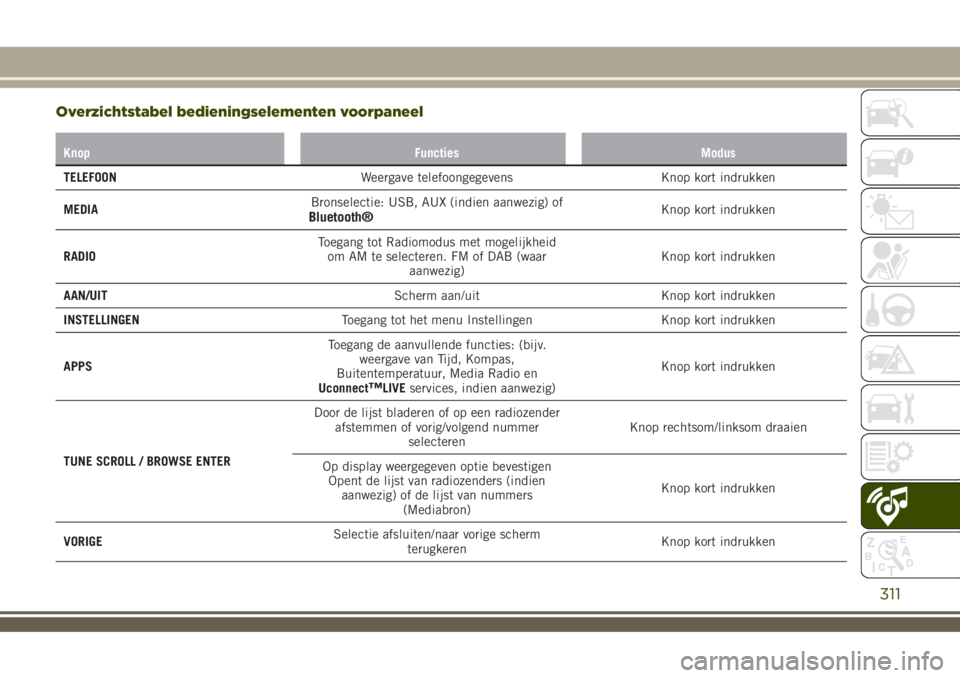
Overzichtstabel bedieningselementen voorpaneel
Knop Functies Modus
TELEFOONWeergave telefoongegevens Knop kort indrukken
MEDIABronselectie: USB, AUX (indien aanwezig) of
Bluetooth®Knop kort indrukken
RADIOToegang tot Radiomodus met mogelijkheid
om AM te selecteren. FM of DAB (waar
aanwezig)Knop kort indrukken
AAN/UITScherm aan/uit Knop kort indrukken
INSTELLINGENToegang tot het menu Instellingen Knop kort indrukken
APPSToegang de aanvullende functies: (bijv.
weergave van Tijd, Kompas,
Buitentemperatuur, Media Radio en
Uconnect
™LIVEservices, indien aanwezig)Knop kort indrukken
TUNE SCROLL / BROWSE ENTERDoor de lijst bladeren of op een radiozender
afstemmen of vorig/volgend nummer
selecterenKnop rechtsom/linksom draaien
Op display weergegeven optie bevestigen
Opent de lijst van radiozenders (indien
aanwezig) of de lijst van nummers
(Mediabron)Knop kort indrukken
VORIGESelectie afsluiten/naar vorige scherm
terugkerenKnop kort indrukken
311
Page 319 of 380
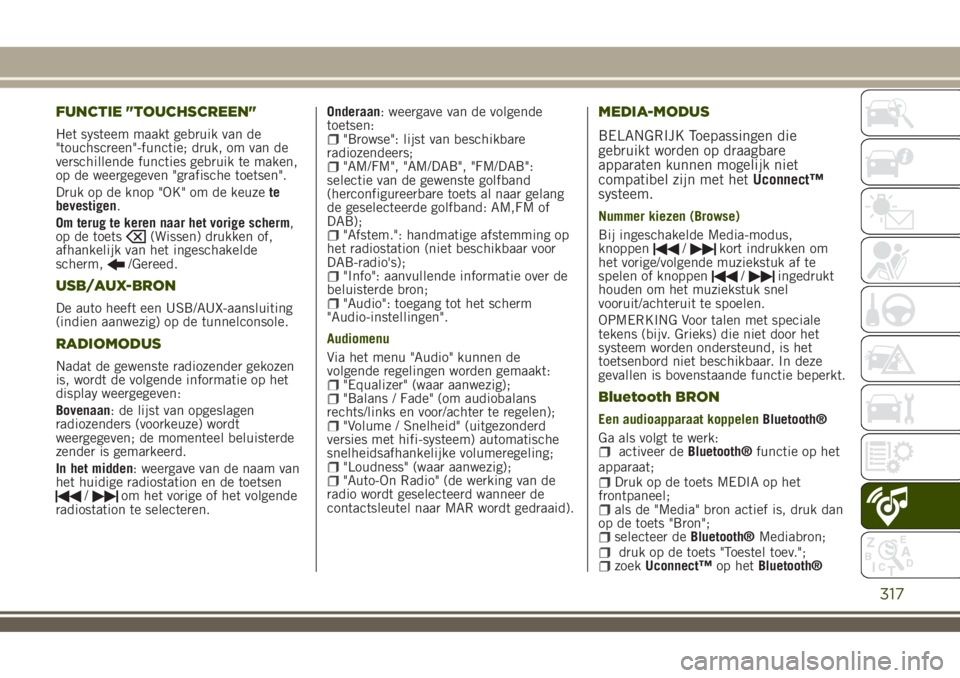
FUNCTIE "TOUCHSCREEN"
Het systeem maakt gebruik van de
"touchscreen"-functie; druk, om van de
verschillende functies gebruik te maken,
op de weergegeven "grafische toetsen".
Druk op de knop "OK" om de keuzete
bevestigen.
Om terug te keren naar het vorige scherm,
op de toets
(Wissen) drukken of,
afhankelijk van het ingeschakelde
scherm,
/Gereed.
USB/AUX-BRON
De auto heeft een USB/AUX-aansluiting
(indien aanwezig) op de tunnelconsole.
RADIOMODUS
Nadat de gewenste radiozender gekozen
is, wordt de volgende informatie op het
display weergegeven:
Bovenaan: de lijst van opgeslagen
radiozenders (voorkeuze) wordt
weergegeven; de momenteel beluisterde
zender is gemarkeerd.
In het midden: weergave van de naam van
het huidige radiostation en de toetsen
/om het vorige of het volgende
radiostation te selecteren.Onderaan: weergave van de volgende
toetsen:
"Browse": lijst van beschikbare
radiozendeers;
"AM/FM", "AM/DAB", "FM/DAB":
selectie van de gewenste golfband
(herconfigureerbare toets al naar gelang
de geselecteerde golfband: AM,FM of
DAB);
"Afstem.": handmatige afstemming op
het radiostation (niet beschikbaar voor
DAB-radio's);
"Info": aanvullende informatie over de
beluisterde bron;
"Audio": toegang tot het scherm
"Audio-instellingen".
Audiomenu
Via het menu "Audio" kunnen de
volgende regelingen worden gemaakt:
"Equalizer" (waar aanwezig);"Balans / Fade" (om audiobalans
rechts/links en voor/achter te regelen);
"Volume / Snelheid" (uitgezonderd
versies met hifi-systeem) automatische
snelheidsafhankelijke volumeregeling;
"Loudness" (waar aanwezig);"Auto-On Radio" (de werking van de
radio wordt geselecteerd wanneer de
contactsleutel naar MAR wordt gedraaid).
MEDIA-MODUS
BELANGRIJK Toepassingen die
gebruikt worden op draagbare
apparaten kunnen mogelijk niet
compatibel zijn met hetUconnect™
systeem.
Nummer kiezen (Browse)
Bij ingeschakelde Media-modus,
knoppen
/kort indrukken om
het vorige/volgende muziekstuk af te
spelen of knoppen
/ingedrukt
houden om het muziekstuk snel
vooruit/achteruit te spoelen.
OPMERKING Voor talen met speciale
tekens (bijv. Grieks) die niet door het
systeem worden ondersteund, is het
toetsenbord niet beschikbaar. In deze
gevallen is bovenstaande functie beperkt.
Bluetooth BRON
Een audioapparaat koppelenBluetooth®
Ga als volgt te werk:
activeer deBluetooth®functie op het
apparaat;
Druk op de toets MEDIA op het
frontpaneel;
als de "Media" bron actief is, druk dan
op de toets "Bron";
selecteer deBluetooth®Mediabron;druk op de toets "Toestel toev.";zoekUconnect™op hetBluetooth®
317
Page 320 of 380
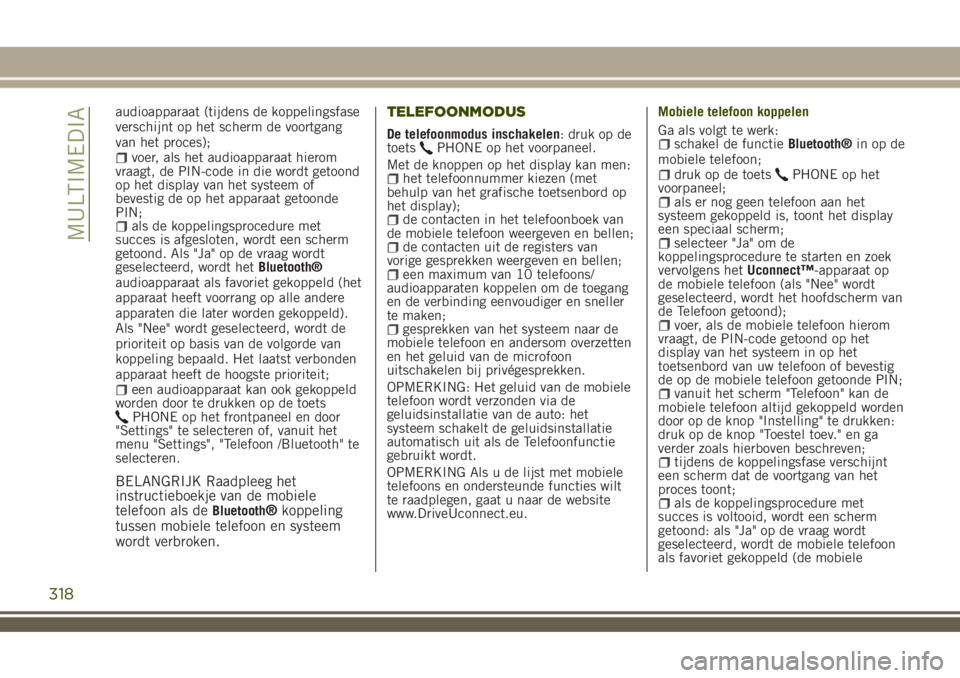
audioapparaat (tijdens de koppelingsfase
verschijnt op het scherm de voortgang
van het proces);
voer, als het audioapparaat hierom
vraagt, de PIN-code in die wordt getoond
op het display van het systeem of
bevestig de op het apparaat getoonde
PIN;
als de koppelingsprocedure met
succes is afgesloten, wordt een scherm
getoond. Als "Ja" op de vraag wordt
geselecteerd, wordt hetBluetooth®
audioapparaat als favoriet gekoppeld (het
apparaat heeft voorrang op alle andere
apparaten die later worden gekoppeld).
Als "Nee" wordt geselecteerd, wordt de
prioriteit op basis van de volgorde van
koppeling bepaald. Het laatst verbonden
apparaat heeft de hoogste prioriteit;
een audioapparaat kan ook gekoppeld
worden door te drukken op de toets
PHONE op het frontpaneel en door
"Settings" te selecteren of, vanuit het
menu "Settings", "Telefoon /Bluetooth" te
selecteren.
BELANGRIJK Raadpleeg het
instructieboekje van de mobiele
telefoon als de
Bluetooth®koppeling
tussen mobiele telefoon en systeem
wordt verbroken.TELEFOONMODUS
De telefoonmodus inschakelen: druk op de
toetsPHONE op het voorpaneel.
Met de knoppen op het display kan men:
het telefoonnummer kiezen (met
behulp van het grafische toetsenbord op
het display);
de contacten in het telefoonboek van
de mobiele telefoon weergeven en bellen;
de contacten uit de registers van
vorige gesprekken weergeven en bellen;
een maximum van 10 telefoons/
audioapparaten koppelen om de toegang
en de verbinding eenvoudiger en sneller
te maken;
gesprekken van het systeem naar de
mobiele telefoon en andersom overzetten
en het geluid van de microfoon
uitschakelen bij privégesprekken.
OPMERKING: Het geluid van de mobiele
telefoon wordt verzonden via de
geluidsinstallatie van de auto: het
systeem schakelt de geluidsinstallatie
automatisch uit als de Telefoonfunctie
gebruikt wordt.
OPMERKING Als u de lijst met mobiele
telefoons en ondersteunde functies wilt
te raadplegen, gaat u naar de website
www.DriveUconnect.eu.Mobiele telefoon koppelen
Ga als volgt te werk:
schakel de functieBluetooth®in op de
mobiele telefoon;
druk op de toetsPHONE op het
voorpaneel;
als er nog geen telefoon aan het
systeem gekoppeld is, toont het display
een speciaal scherm;
selecteer "Ja" om de
koppelingsprocedure te starten en zoek
vervolgens hetUconnect™-apparaat op
de mobiele telefoon (als "Nee" wordt
geselecteerd, wordt het hoofdscherm van
de Telefoon getoond);
voer, als de mobiele telefoon hierom
vraagt, de PIN-code getoond op het
display van het systeem in op het
toetsenbord van uw telefoon of bevestig
de op de mobiele telefoon getoonde PIN;
vanuit het scherm "Telefoon" kan de
mobiele telefoon altijd gekoppeld worden
door op de knop "Instelling" te drukken:
druk op de knop "Toestel toev." en ga
verder zoals hierboven beschreven;
tijdens de koppelingsfase verschijnt
een scherm dat de voortgang van het
proces toont;
als de koppelingsprocedure met
succes is voltooid, wordt een scherm
getoond: als "Ja" op de vraag wordt
geselecteerd, wordt de mobiele telefoon
als favoriet gekoppeld (de mobiele
318
MULTIMEDIA
Page 321 of 380
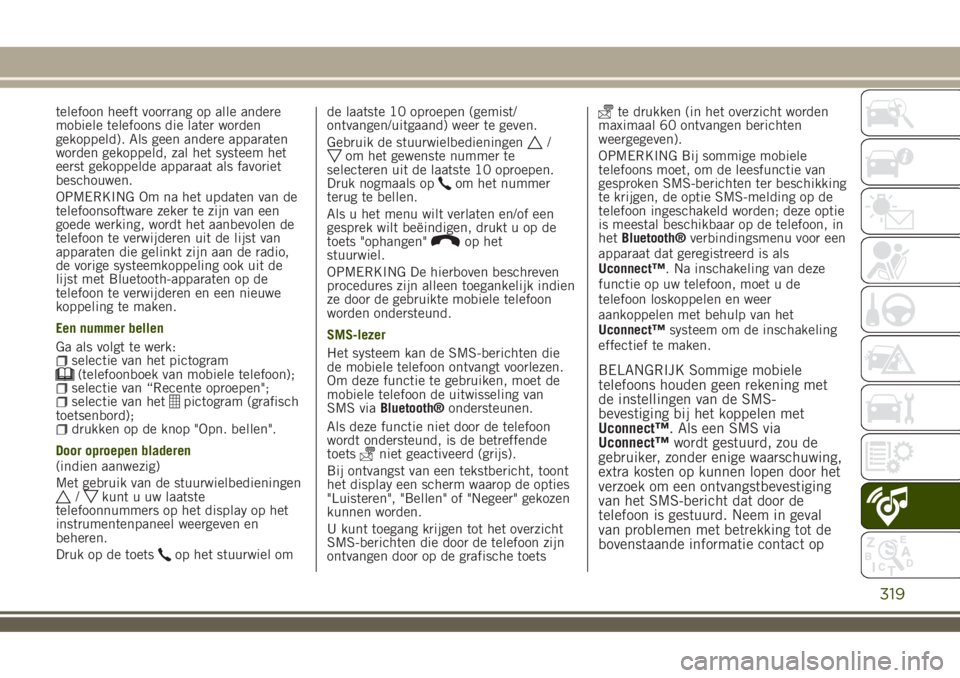
telefoon heeft voorrang op alle andere
mobiele telefoons die later worden
gekoppeld). Als geen andere apparaten
worden gekoppeld, zal het systeem het
eerst gekoppelde apparaat als favoriet
beschouwen.
OPMERKING Om na het updaten van de
telefoonsoftware zeker te zijn van een
goede werking, wordt het aanbevolen de
telefoon te verwijderen uit de lijst van
apparaten die gelinkt zijn aan de radio,
de vorige systeemkoppeling ook uit de
lijst met Bluetooth-apparaten op de
telefoon te verwijderen en een nieuwe
koppeling te maken.
Een nummer bellen
Ga als volgt te werk:
selectie van het pictogram(telefoonboek van mobiele telefoon);selectie van “Recente oproepen";selectie van hetpictogram (grafisch
toetsenbord);
drukken op de knop "Opn. bellen".
Door oproepen bladeren
(indien aanwezig)
Met gebruik van de stuurwielbedieningen
/kunt u uw laatste
telefoonnummers op het display op het
instrumentenpaneel weergeven en
beheren.
Druk op de toets
op het stuurwiel omde laatste 10 oproepen (gemist/
ontvangen/uitgaand) weer te geven.
Gebruik de stuurwielbedieningen
/om het gewenste nummer te
selecteren uit de laatste 10 oproepen.
Druk nogmaals op
om het nummer
terug te bellen.
Als u het menu wilt verlaten en/of een
gesprek wilt beëindigen, drukt u op de
toets "ophangen"
op het
stuurwiel.
OPMERKING De hierboven beschreven
procedures zijn alleen toegankelijk indien
ze door de gebruikte mobiele telefoon
worden ondersteund.
SMS-lezer
Het systeem kan de SMS-berichten die
de mobiele telefoon ontvangt voorlezen.
Om deze functie te gebruiken, moet de
mobiele telefoon de uitwisseling van
SMS viaBluetooth®ondersteunen.
Als deze functie niet door de telefoon
wordt ondersteund, is de betreffende
toets
niet geactiveerd (grijs).
Bij ontvangst van een tekstbericht, toont
het display een scherm waarop de opties
"Luisteren", "Bellen" of "Negeer" gekozen
kunnen worden.
U kunt toegang krijgen tot het overzicht
SMS-berichten die door de telefoon zijn
ontvangen door op de grafische toets
te drukken (in het overzicht worden
maximaal 60 ontvangen berichten
weergegeven).
OPMERKING Bij sommige mobiele
telefoons moet, om de leesfunctie van
gesproken SMS-berichten ter beschikking
te krijgen, de optie SMS-melding op de
telefoon ingeschakeld worden; deze optie
is meestal beschikbaar op de telefoon, in
hetBluetooth®verbindingsmenu voor een
apparaat dat geregistreerd is als
Uconnect™. Na inschakeling van deze
functie op uw telefoon, moet u de
telefoon loskoppelen en weer
aankoppelen met behulp van het
Uconnect™systeem om de inschakeling
effectief te maken.
BELANGRIJK Sommige mobiele
telefoons houden geen rekening met
de instellingen van de SMS-
bevestiging bij het koppelen met
Uconnect™. Als een SMS via
Uconnect™wordt gestuurd, zou de
gebruiker, zonder enige waarschuwing,
extra kosten op kunnen lopen door het
verzoek om een ontvangstbevestiging
van het SMS-bericht dat door de
telefoon is gestuurd. Neem in geval
van problemen met betrekking tot de
bovenstaande informatie contact op
319
Page 322 of 380
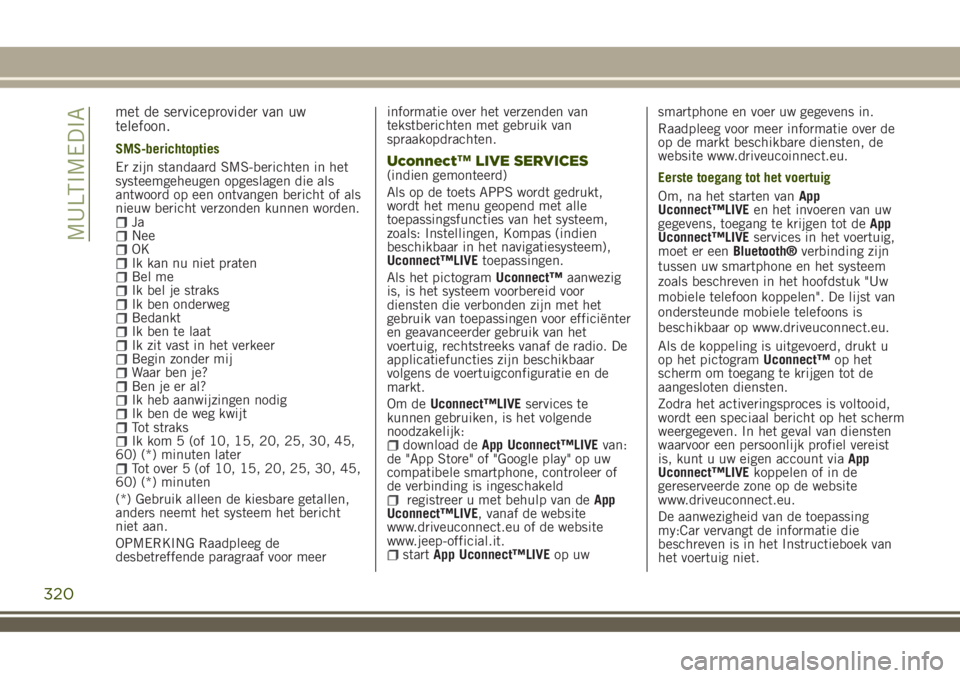
met de serviceprovider van uw
telefoon.
SMS-berichtopties
Er zijn standaard SMS-berichten in het
systeemgeheugen opgeslagen die als
antwoord op een ontvangen bericht of als
nieuw bericht verzonden kunnen worden.
JaNeeOKIk kan nu niet pratenBel meIk bel je straksIk ben onderwegBedanktIk ben te laatIk zit vast in het verkeerBegin zonder mijWaar ben je?Ben je er al?Ik heb aanwijzingen nodigIk ben de weg kwijtTot straksIk kom 5 (of 10, 15, 20, 25, 30, 45,
60) (*) minuten later
Tot over 5 (of 10, 15, 20, 25, 30, 45,
60) (*) minuten
(*) Gebruik alleen de kiesbare getallen,
anders neemt het systeem het bericht
niet aan.
OPMERKING Raadpleeg de
desbetreffende paragraaf voor meerinformatie over het verzenden van
tekstberichten met gebruik van
spraakopdrachten.
Uconnect™LIVE SERVICES(indien gemonteerd)
Als op de toets APPS wordt gedrukt,
wordt het menu geopend met alle
toepassingsfuncties van het systeem,
zoals: Instellingen, Kompas (indien
beschikbaar in het navigatiesysteem),
Uconnect™LIVEtoepassingen.
Als het pictogramUconnect™aanwezig
is, is het systeem voorbereid voor
diensten die verbonden zijn met het
gebruik van toepassingen voor efficiënter
en geavanceerder gebruik van het
voertuig, rechtstreeks vanaf de radio. De
applicatiefuncties zijn beschikbaar
volgens de voertuigconfiguratie en de
markt.
Om deUconnect™LIVEservices te
kunnen gebruiken, is het volgende
noodzakelijk:
download deApp Uconnect™LIVEvan:
de "App Store" of "Google play" op uw
compatibele smartphone, controleer of
de verbinding is ingeschakeld
registreer u met behulp van deApp
Uconnect™LIVE, vanaf de website
www.driveuconnect.eu of de website
www.jeep-official.it.
startApp Uconnect™LIVEop uwsmartphone en voer uw gegevens in.
Raadpleeg voor meer informatie over de
op de markt beschikbare diensten, de
website www.driveucoinnect.eu.
Eerste toegang tot het voertuig
Om, na het starten vanApp
Uconnect™LIVEen het invoeren van uw
gegevens, toegang te krijgen tot deApp
Uconnect™LIVEservices in het voertuig,
moet er eenBluetooth®verbinding zijn
tussen uw smartphone en het systeem
zoals beschreven in het hoofdstuk "Uw
mobiele telefoon koppelen". De lijst van
ondersteunde mobiele telefoons is
beschikbaar op www.driveuconnect.eu.
Als de koppeling is uitgevoerd, drukt u
op het pictogramUconnect™op het
scherm om toegang te krijgen tot de
aangesloten diensten.
Zodra het activeringsproces is voltooid,
wordt een speciaal bericht op het scherm
weergegeven. In het geval van diensten
waarvoor een persoonlijk profiel vereist
is, kunt u uw eigen account viaApp
Uconnect™LIVEkoppelen of in de
gereserveerde zone op de website
www.driveuconnect.eu.
De aanwezigheid van de toepassing
my:Car vervangt de informatie die
beschreven is in het Instructieboek van
het voertuig niet.
320
MULTIMEDIA
Page 323 of 380
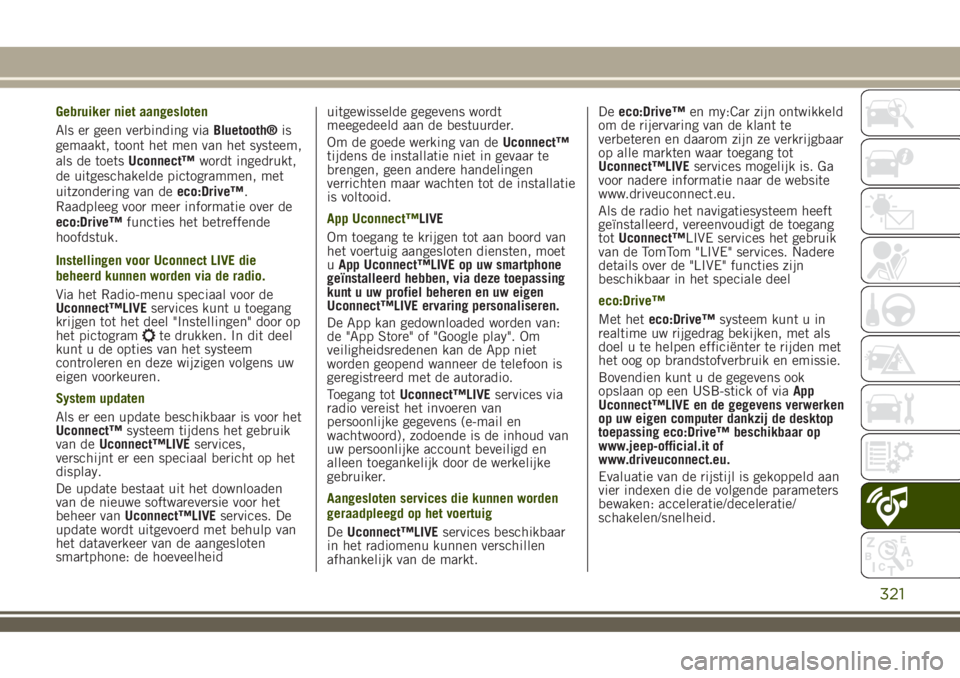
Gebruiker niet aangesloten
Als er geen verbinding viaBluetooth®is
gemaakt, toont het men van het systeem,
als de toetsUconnect™wordt ingedrukt,
de uitgeschakelde pictogrammen, met
uitzondering van deeco:Drive™.
Raadpleeg voor meer informatie over de
eco:Drive™functies het betreffende
hoofdstuk.
Instellingen voor Uconnect LIVE die
beheerd kunnen worden via de radio.
Via het Radio-menu speciaal voor de
Uconnect™LIVEservices kunt u toegang
krijgen tot het deel "Instellingen" door op
het pictogram
te drukken. In dit deel
kunt u de opties van het systeem
controleren en deze wijzigen volgens uw
eigen voorkeuren.
System updaten
Als er een update beschikbaar is voor het
Uconnect™systeem tijdens het gebruik
van deUconnect™LIVEservices,
verschijnt er een speciaal bericht op het
display.
De update bestaat uit het downloaden
van de nieuwe softwareversie voor het
beheer vanUconnect™LIVEservices. De
update wordt uitgevoerd met behulp van
het dataverkeer van de aangesloten
smartphone: de hoeveelheiduitgewisselde gegevens wordt
meegedeeld aan de bestuurder.
Om de goede werking van deUconnect™
tijdens de installatie niet in gevaar te
brengen, geen andere handelingen
verrichten maar wachten tot de installatie
is voltooid.
App Uconnect™LIVE
Om toegang te krijgen tot aan boord van
het voertuig aangesloten diensten, moet
uApp Uconnect™LIVE op uw smartphone
geïnstalleerd hebben, via deze toepassing
kunt u uw profiel beheren en uw eigen
Uconnect™LIVE ervaring personaliseren.
De App kan gedownloaded worden van:
de "App Store" of "Google play". Om
veiligheidsredenen kan de App niet
worden geopend wanneer de telefoon is
geregistreerd met de autoradio.
Toegang totUconnect™LIVEservices via
radio vereist het invoeren van
persoonlijke gegevens (e-mail en
wachtwoord), zodoende is de inhoud van
uw persoonlijke account beveiligd en
alleen toegankelijk door de werkelijke
gebruiker.
Aangesloten services die kunnen worden
geraadpleegd op het voertuig
DeUconnect™LIVEservices beschikbaar
in het radiomenu kunnen verschillen
afhankelijk van de markt.Deeco:Drive™en my:Car zijn ontwikkeld
om de rijervaring van de klant te
verbeteren en daarom zijn ze verkrijgbaar
op alle markten waar toegang tot
Uconnect™LIVEservices mogelijk is. Ga
voor nadere informatie naar de website
www.driveuconnect.eu.
Als de radio het navigatiesysteem heeft
geïnstalleerd, vereenvoudigt de toegang
totUconnect™LIVE services het gebruik
van de TomTom "LIVE" services. Nadere
details over de "LIVE" functies zijn
beschikbaar in het speciale deel
eco:Drive™
Met heteco:Drive™systeem kunt u in
realtime uw rijgedrag bekijken, met als
doel u te helpen efficiënter te rijden met
het oog op brandstofverbruik en emissie.
Bovendien kunt u de gegevens ook
opslaan op een USB-stick of viaApp
Uconnect™LIVE en de gegevens verwerken
op uw eigen computer dankzij de desktop
toepassing eco:Drive™ beschikbaar op
www.jeep-official.it of
www.driveuconnect.eu.
Evaluatie van de rijstijl is gekoppeld aan
vier indexen die de volgende parameters
bewaken: acceleratie/deceleratie/
schakelen/snelheid.
321
Page 325 of 380
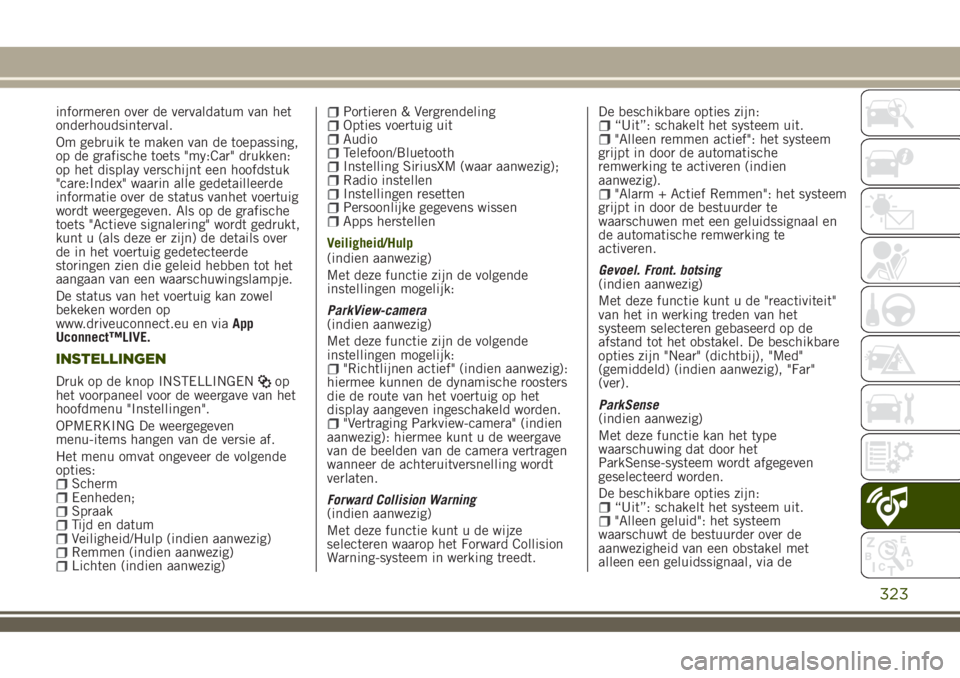
informeren over de vervaldatum van het
onderhoudsinterval.
Om gebruik te maken van de toepassing,
op de grafische toets "my:Car" drukken:
op het display verschijnt een hoofdstuk
"care:Index" waarin alle gedetailleerde
informatie over de status vanhet voertuig
wordt weergegeven. Als op de grafische
toets "Actieve signalering" wordt gedrukt,
kunt u (als deze er zijn) de details over
de in het voertuig gedetecteerde
storingen zien die geleid hebben tot het
aangaan van een waarschuwingslampje.
De status van het voertuig kan zowel
bekeken worden op
www.driveuconnect.eu en viaApp
Uconnect™LIVE.
INSTELLINGEN
Druk op de knop INSTELLINGENop
het voorpaneel voor de weergave van het
hoofdmenu "Instellingen".
OPMERKING De weergegeven
menu-items hangen van de versie af.
Het menu omvat ongeveer de volgende
opties:
SchermEenheden;SpraakTijd en datumVeiligheid/Hulp (indien aanwezig)Remmen (indien aanwezig)Lichten (indien aanwezig)
Portieren & VergrendelingOpties voertuig uitAudioTelefoon/BluetoothInstelling SiriusXM (waar aanwezig);Radio instellenInstellingen resettenPersoonlijke gegevens wissenApps herstellen
Veiligheid/Hulp
(indien aanwezig)
Met deze functie zijn de volgende
instellingen mogelijk:
ParkView-camera
(indien aanwezig)
Met deze functie zijn de volgende
instellingen mogelijk:
"Richtlijnen actief" (indien aanwezig):
hiermee kunnen de dynamische roosters
die de route van het voertuig op het
display aangeven ingeschakeld worden.
"Vertraging Parkview-camera" (indien
aanwezig): hiermee kunt u de weergave
van de beelden van de camera vertragen
wanneer de achteruitversnelling wordt
verlaten.
Forward Collision Warning
(indien aanwezig)
Met deze functie kunt u de wijze
selecteren waarop het Forward Collision
Warning-systeem in werking treedt.De beschikbare opties zijn:
“Uit”: schakelt het systeem uit."Alleen remmen actief": het systeem
grijpt in door de automatische
remwerking te activeren (indien
aanwezig).
"Alarm + Actief Remmen": het systeem
grijpt in door de bestuurder te
waarschuwen met een geluidssignaal en
de automatische remwerking te
activeren.
Gevoel. Front. botsing
(indien aanwezig)
Met deze functie kunt u de "reactiviteit"
van het in werking treden van het
systeem selecteren gebaseerd op de
afstand tot het obstakel. De beschikbare
opties zijn "Near" (dichtbij), "Med"
(gemiddeld) (indien aanwezig), "Far"
(ver).
ParkSense
(indien aanwezig)
Met deze functie kan het type
waarschuwing dat door het
ParkSense-systeem wordt afgegeven
geselecteerd worden.
De beschikbare opties zijn:
“Uit”: schakelt het systeem uit."Alleen geluid": het systeem
waarschuwt de bestuurder over de
aanwezigheid van een obstakel met
alleen een geluidssignaal, via de
323
Page 329 of 380
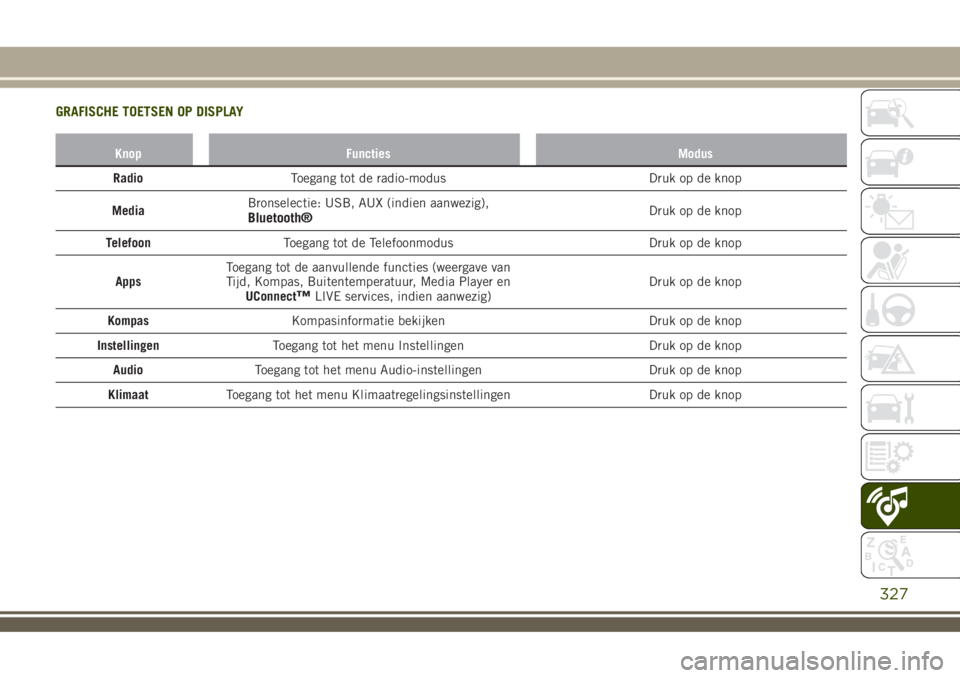
GRAFISCHE TOETSEN OP DISPLAY
Knop Functies Modus
RadioToegang tot de radio-modus Druk op de knop
MediaBronselectie: USB, AUX (indien aanwezig),
Bluetooth®Druk op de knop
TelefoonToegang tot de Telefoonmodus Druk op de knop
AppsToegang tot de aanvullende functies (weergave van
Tijd, Kompas, Buitentemperatuur, Media Player en
UConnect
™LIVE services, indien aanwezig)Druk op de knop
KompasKompasinformatie bekijken Druk op de knop
InstellingenToegang tot het menu Instellingen Druk op de knop
AudioToegang tot het menu Audio-instellingen Druk op de knop
KlimaatToegang tot het menu Klimaatregelingsinstellingen Druk op de knop
327
Page 335 of 380
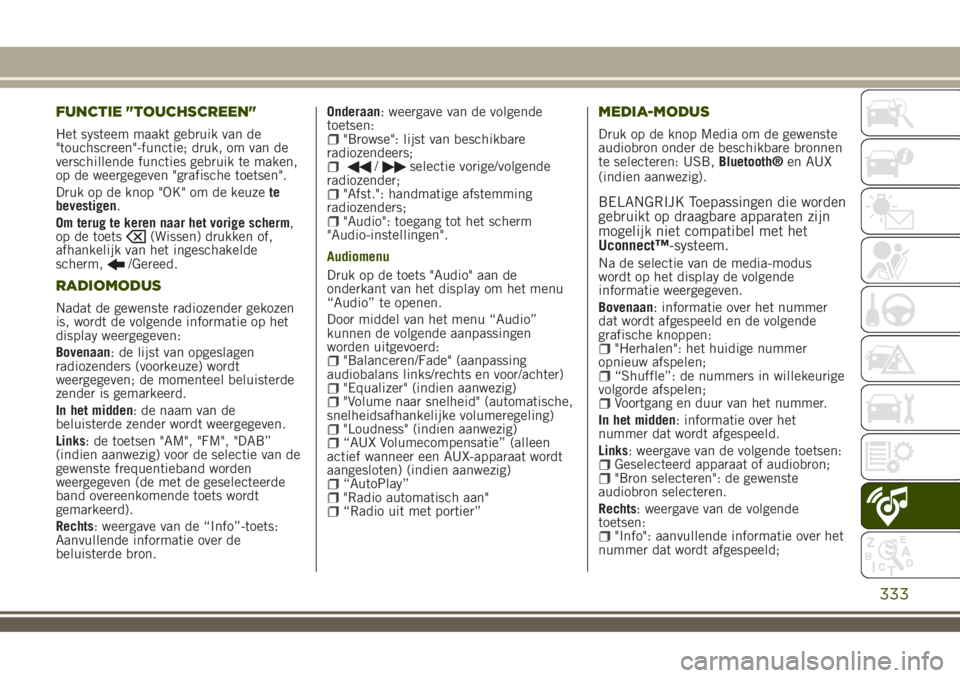
FUNCTIE "TOUCHSCREEN"
Het systeem maakt gebruik van de
"touchscreen"-functie; druk, om van de
verschillende functies gebruik te maken,
op de weergegeven "grafische toetsen".
Druk op de knop "OK" om de keuzete
bevestigen.
Om terug te keren naar het vorige scherm,
op de toets
(Wissen) drukken of,
afhankelijk van het ingeschakelde
scherm,
/Gereed.
RADIOMODUS
Nadat de gewenste radiozender gekozen
is, wordt de volgende informatie op het
display weergegeven:
Bovenaan: de lijst van opgeslagen
radiozenders (voorkeuze) wordt
weergegeven; de momenteel beluisterde
zender is gemarkeerd.
In het midden: de naam van de
beluisterde zender wordt weergegeven.
Links: de toetsen "AM", "FM", "DAB”
(indien aanwezig) voor de selectie van de
gewenste frequentieband worden
weergegeven (de met de geselecteerde
band overeenkomende toets wordt
gemarkeerd).
Rechts: weergave van de “Info”-toets:
Aanvullende informatie over de
beluisterde bron.Onderaan: weergave van de volgende
toetsen:
"Browse": lijst van beschikbare
radiozendeers;
/selectie vorige/volgende
radiozender;
"Afst.": handmatige afstemming
radiozenders;
"Audio": toegang tot het scherm
"Audio-instellingen".
Audiomenu
Druk op de toets "Audio" aan de
onderkant van het display om het menu
“Audio” te openen.
Door middel van het menu “Audio”
kunnen de volgende aanpassingen
worden uitgevoerd:
"Balanceren/Fade" (aanpassing
audiobalans links/rechts en voor/achter)
"Equalizer" (indien aanwezig)"Volume naar snelheid" (automatische,
snelheidsafhankelijke volumeregeling)
"Loudness" (indien aanwezig)“AUX Volumecompensatie” (alleen
actief wanneer een AUX-apparaat wordt
aangesloten) (indien aanwezig)
“AutoPlay”"Radio automatisch aan"“Radio uit met portier”
MEDIA-MODUS
Druk op de knop Media om de gewenste
audiobron onder de beschikbare bronnen
te selecteren: USB,Bluetooth®en AUX
(indien aanwezig).
BELANGRIJK Toepassingen die worden
gebruikt op draagbare apparaten zijn
mogelijk niet compatibel met het
Uconnect™-systeem.
Na de selectie van de media-modus
wordt op het display de volgende
informatie weergegeven.
Bovenaan: informatie over het nummer
dat wordt afgespeeld en de volgende
grafische knoppen:
"Herhalen": het huidige nummer
opnieuw afspelen;
“Shuffle”: de nummers in willekeurige
volgorde afspelen;
Voortgang en duur van het nummer.
In het midden: informatie over het
nummer dat wordt afgespeeld.
Links: weergave van de volgende toetsen:
Geselecteerd apparaat of audiobron;"Bron selecteren": de gewenste
audiobron selecteren.
Rechts: weergave van de volgende
toetsen:
"Info": aanvullende informatie over het
nummer dat wordt afgespeeld;
333
Page 336 of 380
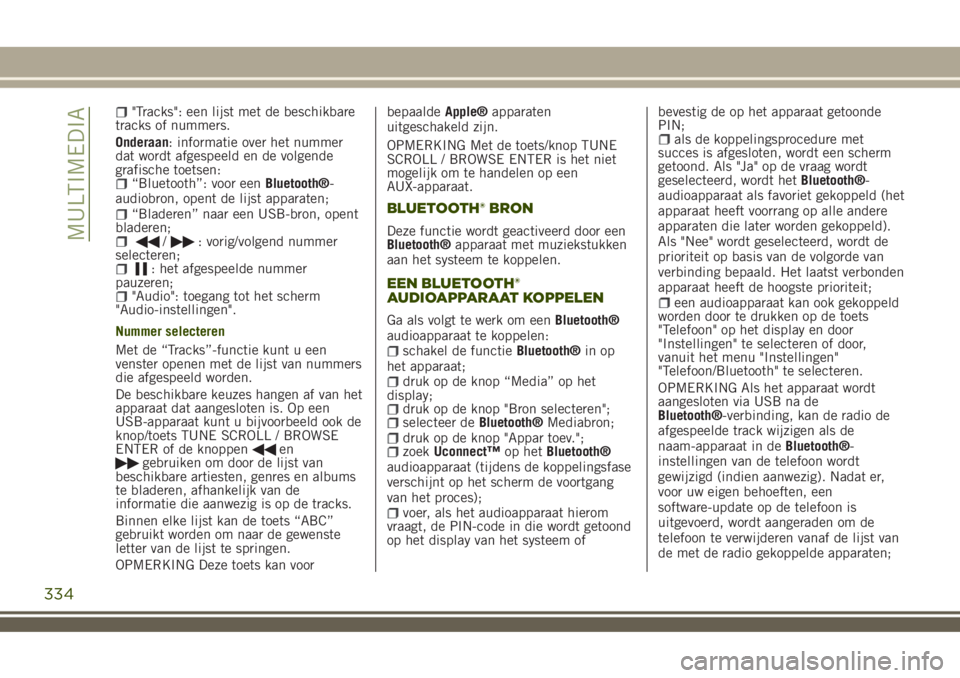
"Tracks": een lijst met de beschikbare
tracks of nummers.
Onderaan: informatie over het nummer
dat wordt afgespeeld en de volgende
grafische toetsen:
“Bluetooth”: voor eenBluetooth®-
audiobron, opent de lijst apparaten;
“Bladeren” naar een USB-bron, opent
bladeren;
/: vorig/volgend nummer
selecteren;
: het afgespeelde nummer
pauzeren;
"Audio": toegang tot het scherm
"Audio-instellingen".
Nummer selecteren
Met de “Tracks”-functie kunt u een
venster openen met de lijst van nummers
die afgespeeld worden.
De beschikbare keuzes hangen af van het
apparaat dat aangesloten is. Op een
USB-apparaat kunt u bijvoorbeeld ook de
knop/toets TUNE SCROLL / BROWSE
ENTER of de knoppen
engebruiken om door de lijst van
beschikbare artiesten, genres en albums
te bladeren, afhankelijk van de
informatie die aanwezig is op de tracks.
Binnen elke lijst kan de toets “ABC”
gebruikt worden om naar de gewenste
letter van de lijst te springen.
OPMERKING Deze toets kan voorbepaaldeApple®apparaten
uitgeschakeld zijn.
OPMERKING Met de toets/knop TUNE
SCROLL / BROWSE ENTER is het niet
mogelijk om te handelen op een
AUX-apparaat.
BLUETOOTH® BRON
Deze functie wordt geactiveerd door een
Bluetooth®apparaat met muziekstukken
aan het systeem te koppelen.
EEN BLUETOOTH®
AUDIOAPPARAAT KOPPELEN
Ga als volgt te werk om eenBluetooth®
audioapparaat te koppelen:
schakel de functieBluetooth®in op
het apparaat;
druk op de knop “Media” op het
display;
druk op de knop "Bron selecteren";selecteer deBluetooth®Mediabron;druk op de knop "Appar toev.";zoekUconnect™op hetBluetooth®
audioapparaat (tijdens de koppelingsfase
verschijnt op het scherm de voortgang
van het proces);
voer, als het audioapparaat hierom
vraagt, de PIN-code in die wordt getoond
op het display van het systeem ofbevestig de op het apparaat getoonde
PIN;
als de koppelingsprocedure met
succes is afgesloten, wordt een scherm
getoond. Als "Ja" op de vraag wordt
geselecteerd, wordt hetBluetooth®-
audioapparaat als favoriet gekoppeld (het
apparaat heeft voorrang op alle andere
apparaten die later worden gekoppeld).
Als "Nee" wordt geselecteerd, wordt de
prioriteit op basis van de volgorde van
verbinding bepaald. Het laatst verbonden
apparaat heeft de hoogste prioriteit;
een audioapparaat kan ook gekoppeld
worden door te drukken op de toets
"Telefoon" op het display en door
"Instellingen" te selecteren of door,
vanuit het menu "Instellingen"
"Telefoon/Bluetooth" te selecteren.
OPMERKING Als het apparaat wordt
aangesloten via USB na de
Bluetooth®-verbinding, kan de radio de
afgespeelde track wijzigen als de
naam-apparaat in deBluetooth®-
instellingen van de telefoon wordt
gewijzigd (indien aanwezig). Nadat er,
voor uw eigen behoeften, een
software-update op de telefoon is
uitgevoerd, wordt aangeraden om de
telefoon te verwijderen vanaf de lijst van
de met de radio gekoppelde apparaten;
334
MULTIMEDIA